苹果手机有两个小圆点如何删除一个 怎样取消苹果手机小圆点
日期: 来源:龙城安卓网
苹果手机的小圆点在我们使用手机时经常出现,有时候我们可能会不小心多出现一个小圆点,那么该怎么删除一个小圆点呢?取消苹果手机小圆点的方法又是什么呢?让我们一起来探讨一下,在使用苹果手机时,小圆点的出现可能会影响我们的使用体验,因此了解如何删除和取消小圆点是非常重要的。
怎样取消苹果手机小圆点
步骤如下:
1.首先要做的就是打开苹果手机的【设置】图标,苹果手机的很多设置都要通过这个入口。如图所示。
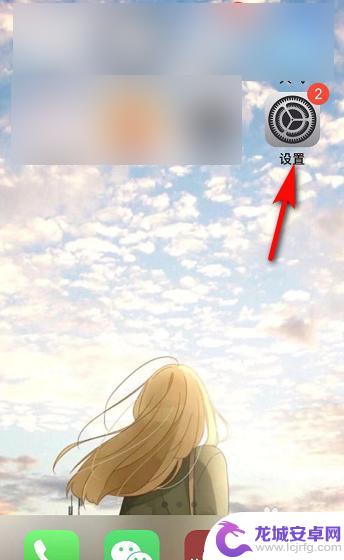
2.接着进入苹果手机设置,可以看到很多选项,找到【辅助功能】并点击。如图所示。
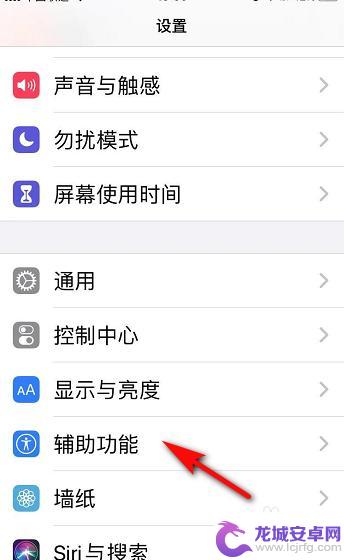
3.然后进入辅助功能页面,我们看到动作交互下有【触控】,点击【触控】。如图所示。
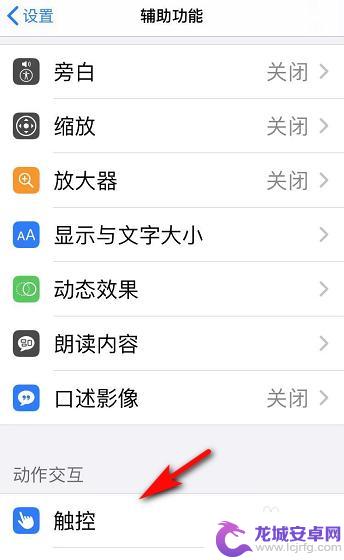
4.接着我们进入辅助功能中的触控页面,辅助触控显示打开。我们点击打开两字的地方。如图所示。
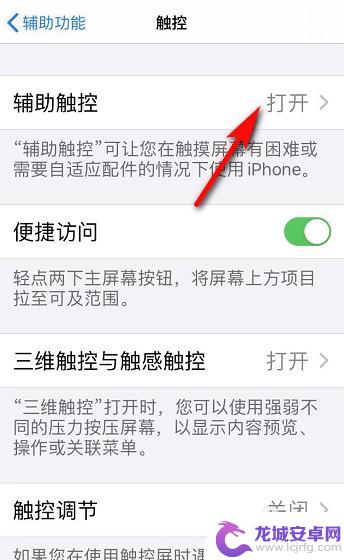
5.在辅助触控页面,辅助触控旁的按钮显示绿色,我们点击该绿色按钮,将其关闭。如图所示。
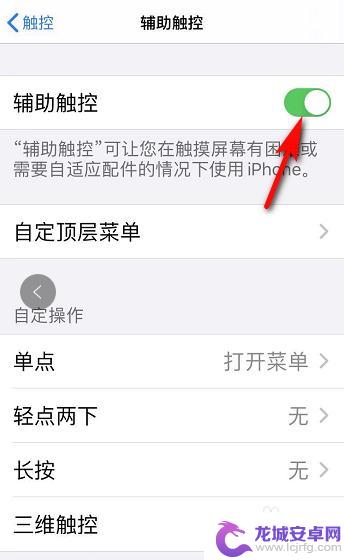
6.最后,苹果手机上的小圆点消失。辅助触控旁的按钮显示灰色,如果需要开启,再次点击就可以。如图所示。
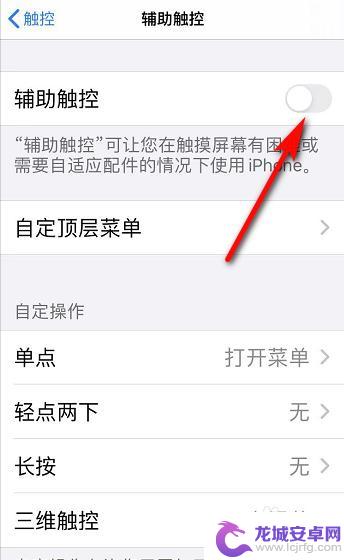
以上就是苹果手机有两个小圆点如何删除一个的全部内容,如果你也遇到了同样的情况,可以参照以上方法来处理,希望对大家有所帮助。












